XP系统Internet Explorer已不再尝试还原此网站,该网站看上去仍有问题的解决方法
时间:2020-07-13 09:28:59来源:装机助理重装系统www.zhuangjizhuli.com作者:由管理员整理分享
虽然IE是操作Windows系统默认浏览器,但在使用中难免会遇到各种问题,导致浏览器加载失败、无法访问网站等问题。这不近日有XP系统用户来反应,在使用IE浏览器访问网站时提示Internet Explorer已不再尝试还原此网站。该网站看上去仍有问题。错误提示,给浏览网站造成不便,出现这种情况主要原因是加载项所造成的,对于这个问题该如何解决呢?对此下面小编就来介绍一下解决方法吧。
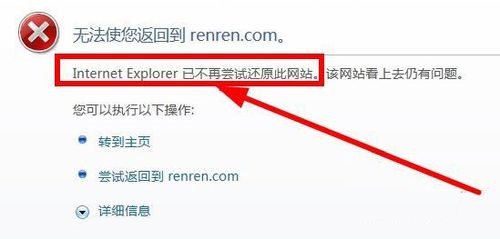
1、首先,在电脑桌面上点击开始菜单中,在依次展开所有程序,在选择附件,在点击系统工具,在选择internet explorer(无加载项)这样就可以打开ie了,也可以右键单击IE的图标,在右键菜单中,在选择无加载项启动(但是并不是所有的电脑都有这个选项);
2、然后,在打开的IE中,就可以看到一个这样的页面,在标签栏下面有一个提示消息:当前正在禁用加载项……,右键点击这个提示消息,在选择管理加载项,有的浏览器没有提示这个消息,就用下面的方法打开加载项管理;
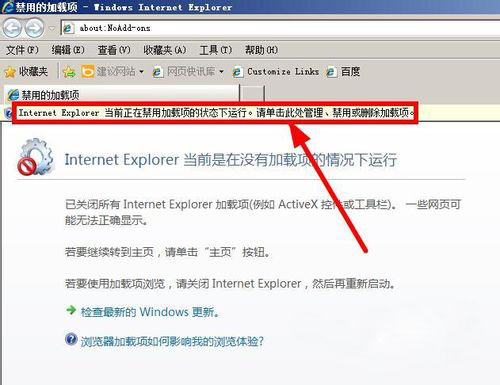
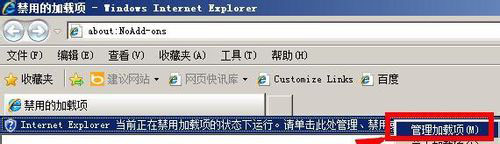
3、如果浏览器没有菜单栏,可以先调出菜单栏,在右键单击空白的位置,在选择菜单栏;
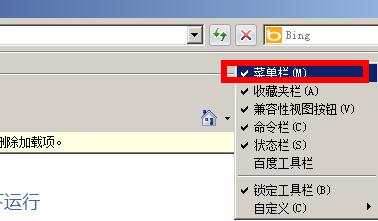
4、在打开菜单栏后,在工具菜单下,在点击管理加载项,这样就可以打开管理加载项;
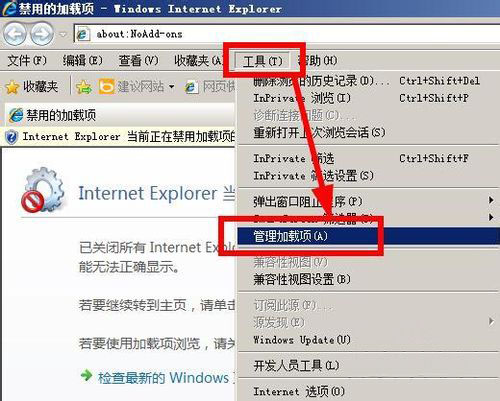
5、在管理加载项面板中,就可以在这里看到很多加载项,在按Ctrl+A组合快捷键,选中所有的加载项,在右键单击,在选择全部禁用;
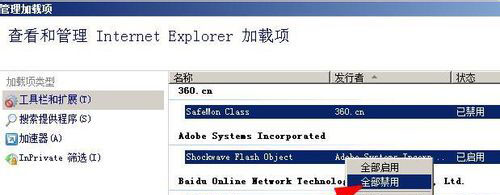
6、在禁用了加载项以后,就可以正常启动IE,不要以上面提到的无加载项的方式启动浏览器,最后再双击打开浏览器即可(同样的方法:在菜单栏上执行,在选择工具,在点击管理加载项,打开加载项管理器,在右键单击第一个加载项,在选择开启,这样就启用了这个加载项,其中了第一个加载项以后,就可以关闭浏览器,在重启浏览器看是否出现网络还原错误)。
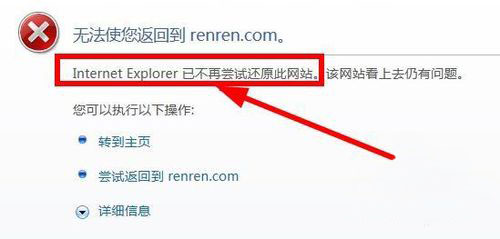
7、如果仍然没有提示错误,在启用第二个加载项,重启启动浏览器,看看是否出现网络还原错误,以此类推,在逐一启动加载项,直到找到那个出现问题的加载项(比如下面启动了百度工具的加载项以后,ie重启发生了网络还原错误,就要选择关闭ie);

8、和上面提到的方法一样,在开始菜单中执行:选择所有程序,在点击附件,在选择系统工具,在点击IE;
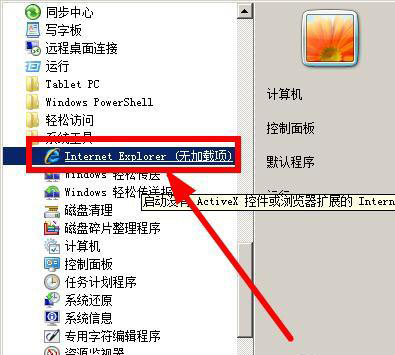
9、在打开IE以后,菜单栏上执行执行:在选择工具,在点击管理加载项。找到产生错误的加载项,右键单击,在选择禁用,最后再启用其他的加载项即可解决了。
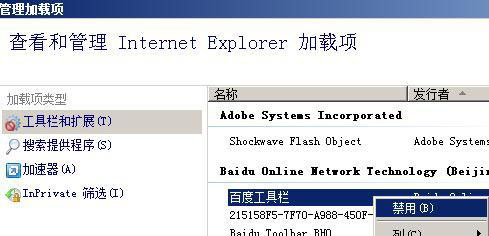
通过以上对Internet Explorer加载项进行管理,IE就不会出现已不再尝试还原此网站错误信息的问题就能够解决了,如果以后用户也遇到这样的问题,不妨按照教程去解决操作吧,希望这个教程对大家有所帮助。
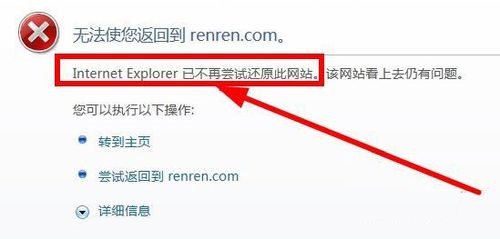
1、首先,在电脑桌面上点击开始菜单中,在依次展开所有程序,在选择附件,在点击系统工具,在选择internet explorer(无加载项)这样就可以打开ie了,也可以右键单击IE的图标,在右键菜单中,在选择无加载项启动(但是并不是所有的电脑都有这个选项);
2、然后,在打开的IE中,就可以看到一个这样的页面,在标签栏下面有一个提示消息:当前正在禁用加载项……,右键点击这个提示消息,在选择管理加载项,有的浏览器没有提示这个消息,就用下面的方法打开加载项管理;
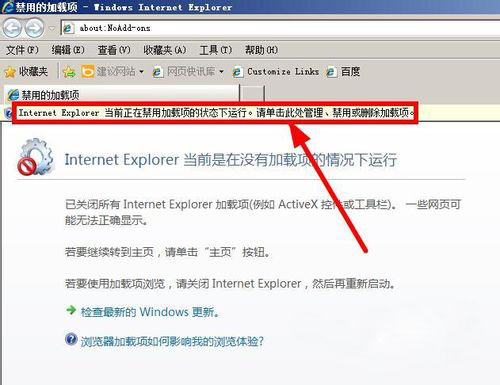
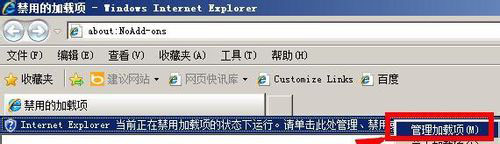
3、如果浏览器没有菜单栏,可以先调出菜单栏,在右键单击空白的位置,在选择菜单栏;
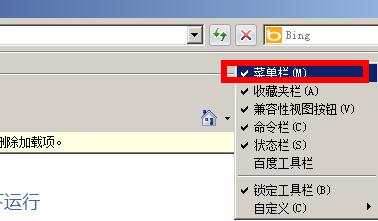
4、在打开菜单栏后,在工具菜单下,在点击管理加载项,这样就可以打开管理加载项;
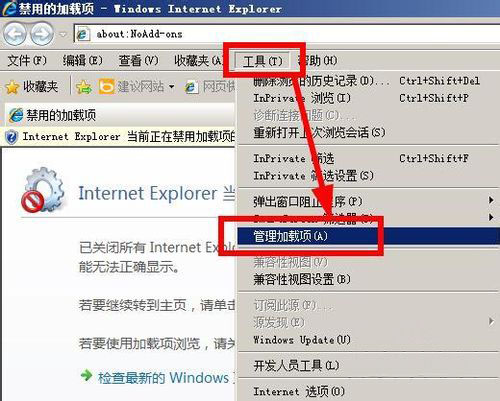
5、在管理加载项面板中,就可以在这里看到很多加载项,在按Ctrl+A组合快捷键,选中所有的加载项,在右键单击,在选择全部禁用;
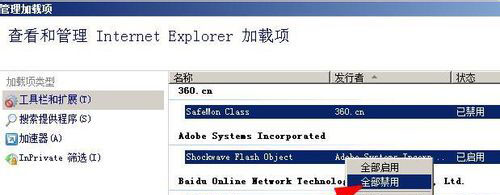
6、在禁用了加载项以后,就可以正常启动IE,不要以上面提到的无加载项的方式启动浏览器,最后再双击打开浏览器即可(同样的方法:在菜单栏上执行,在选择工具,在点击管理加载项,打开加载项管理器,在右键单击第一个加载项,在选择开启,这样就启用了这个加载项,其中了第一个加载项以后,就可以关闭浏览器,在重启浏览器看是否出现网络还原错误)。
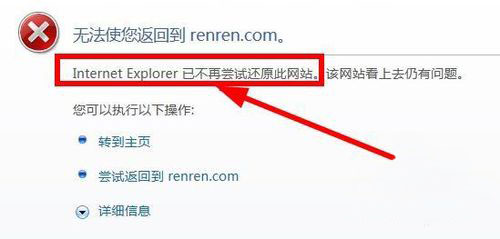
7、如果仍然没有提示错误,在启用第二个加载项,重启启动浏览器,看看是否出现网络还原错误,以此类推,在逐一启动加载项,直到找到那个出现问题的加载项(比如下面启动了百度工具的加载项以后,ie重启发生了网络还原错误,就要选择关闭ie);

8、和上面提到的方法一样,在开始菜单中执行:选择所有程序,在点击附件,在选择系统工具,在点击IE;
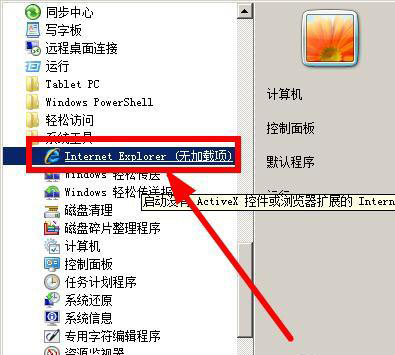
9、在打开IE以后,菜单栏上执行执行:在选择工具,在点击管理加载项。找到产生错误的加载项,右键单击,在选择禁用,最后再启用其他的加载项即可解决了。
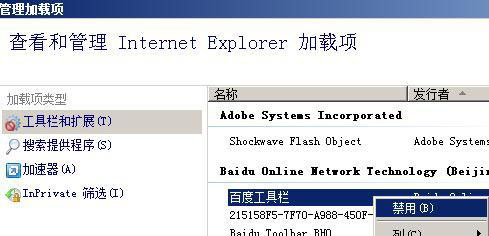
通过以上对Internet Explorer加载项进行管理,IE就不会出现已不再尝试还原此网站错误信息的问题就能够解决了,如果以后用户也遇到这样的问题,不妨按照教程去解决操作吧,希望这个教程对大家有所帮助。
分享到:
